جدول المحتويات
قد تواجه العديد من المواقف عندما تحتاج إلى حذف صفوف بديلة في أوراق عمل Excel. على سبيل المثال ، قد ترغب في الاحتفاظ ببيانات الصفوف الفردية ونقل جميع البيانات من الصفوف الزوجية. يمكننا القيام بذلك يدويًا ولكن هذا ليس فعالًا لورقة عمل كبيرة. لذلك سأعرض 5 طرق سريعة ومناسبة في هذه المقالة لحذف الصفوف البديلة في Excel بخطوات حادة ورسوم توضيحية حية.
تنزيل Practice Workbook
يمكنك تنزيل قالب Excel المجاني من هنا ومارسه بنفسك.
حذف البديل Rows.xlsm5 طرق لحذف الصفوف البديلة في Excel
أولاً ، سأقدم لك مجموعة البيانات الخاصة بي التي تحتوي على بعض مبيعات مندوبي المبيعات في منطقتين لنفس الشهر. سنقوم الآن بتطبيق خمس طرق فعالة لإزالة الصفوف البديلة مما يعني أننا سنزيل الصفوف التي تحتوي على منطقة المملكة المتحدة.

الطريقة الأولى: استخدم Excel تعبئة وتصفية فلاش لحذف الصفوف البديلة
في طريقتنا الأولى ، سأستخدم خيار Excel Flash Fill و Filter لإزالة الصفوف البديلة . لذلك ، أضفت عمودًا مساعدًا.

الخطوات:
- اكتب TRUE في العمود الأول و FALSE في العمود الثاني في جدول البيانات.

- ثم حدد هاتين الخليتين واسحب Flash Fill
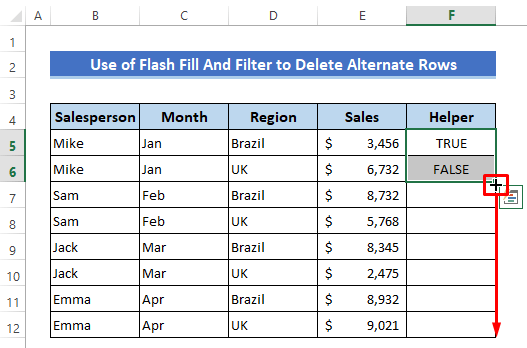
الآن تمتلئ جميع الخلايا بهذا النمط.
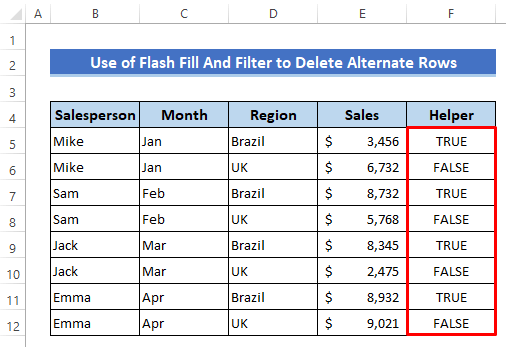
- حدد لاحقًا أيًاخلية مجموعة البيانات وانقر على النحو التالي-
الصفحة الرئيسية & GT ؛ تحرير & GT. فرز & أمبير ؛ تصفية & GT. عامل التصفية .

الآن ألق نظرة على إضافة خيار التصفية في الرؤوس.
- انقر رمز التصفية في عمود المساعد.
- ثم حدد خيار FALSE فقط.
- اضغط على موافق .
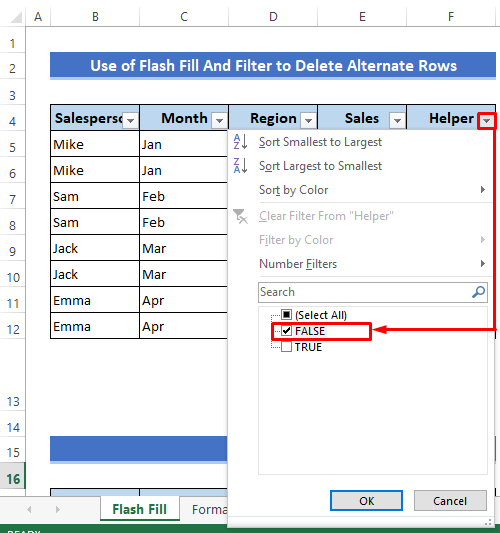
الآن يعرض صفوف منطقة المملكة المتحدة فقط.
- حدد الصفوف واضغط على الزر حذف على لوحة المفاتيح.

تم حذف الصفوف الآن.
- الآن لاستعادة الصفوف الأخرى انقر فوق رمز التصفية مرة أخرى.
- ثم حدد خيار TRUE فقط.
- أخيرًا ، فقط اضغط على موافق .
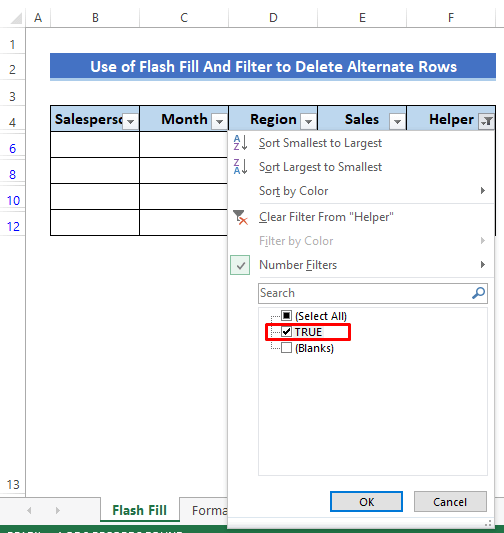
ها هي صفوفنا المتبقية.

قراءة المزيد: كيفية تصفية الصفوف وحذفها باستخدام VBA في Excel (طريقتان)
الطريقة الثانية: أدخل تنسيق الخلية وتصفية لمحو الصفوف البديلة
يمكننا استخدام الخلية تنسيق و خيارات تصفية معًا لإزالة الصفوف البديلة. سنستخدم تنسيق جدول Excel هنا.
الخطوات:
- حدد مجموعة بيانات الحوت.
- ثم انقر على النحو التالي- الصفحة الرئيسية و GT. تنسيق كجدول.
- لاحقًا ، حدد تنسيق جدول يحتوي على لون تعبئة ولا يوجد تعبئة بدلاً من ذلك بين الصفوف.

ثم أ سيتم فتح مربع الحوار الذي سيظهر نطاق البيانات. تأكد من وضع علامة على خيار الجدول يحتوي على رؤوس إذا قمت بتحديد نطاق البيانات باستخدامرؤوس.
- اضغط على موافق .
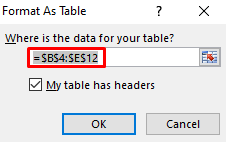
- بعد ذلك انقر على التوالي - تصميم & GT. قم بالتحويل إلى Range .

- ثم انقر مرة أخرى على النحو التالي-
Home & gt؛ تحرير & GT. فرز & أمبير ؛ تصفية & GT. تصفية .
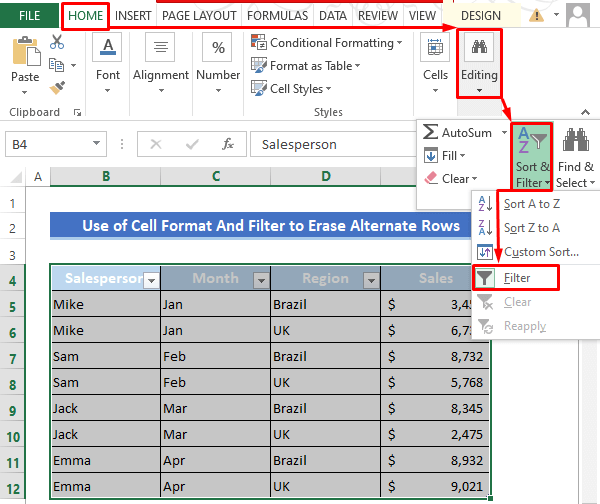
- الآن اضغط على أي من رموز مرشح الرؤوس وانقر - تصفية حسب اللون & gt؛ No Fill .

الآن ستلاحظ أنه لم تتم تصفية الخلايا غير المملوءة والتي تحتوي على مناطق المملكة المتحدة.
- في هذا لحظة فقط حدد الصفوف واضغط على حذف على لوحة المفاتيح.
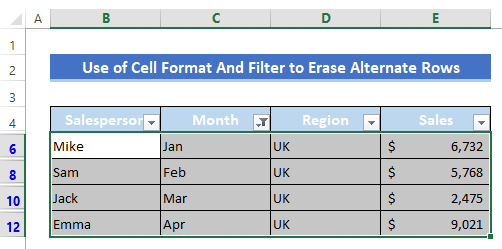
- الآن لاستعادة الصفوف الأخرى ، فقط قم بإيقاف تشغيل خيار التصفية عن طريق النقر مرة أخرى-
الصفحة الرئيسية & GT. تحرير & GT. فرز & أمبير ؛ تصفية & GT. عامل التصفية .
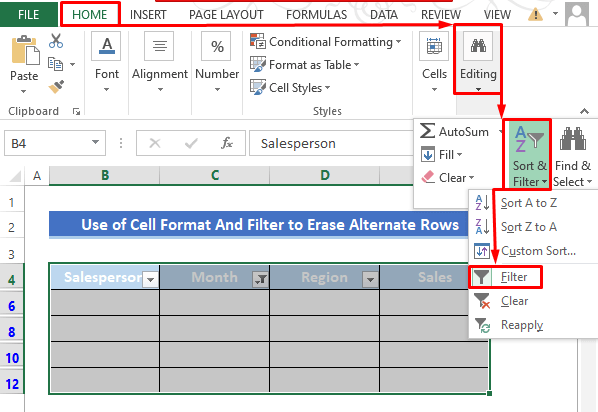
لقد استعدنا الصفوف الأخرى الآن.

قراءة المزيد: احذف صف Excel إذا كانت الخلية تحتوي على قيم محددة (3 طرق)
الطريقة الثالثة: استخدم وظائف MOD و ROW لحذف الصفوف البديلة في Excel
استخدام الوظائف سهل الاستخدام للغاية في Excel. يمكننا تنفيذ المهمة باستخدام وظائف MOD و ROW . تُستخدم الوظيفة MOD لإرجاع ما تبقى من رقمين بعد القسمة ويتم استخدام الوظيفة ROW لإرجاع رقم صف الخلية. سنحتاج هنا إلى عمود مساعد مرة أخرى.
الخطوات:
- اكتب الصيغة التالية في الخلية F5 -
=MOD(ROW(),2)
- اضغط على أدخل
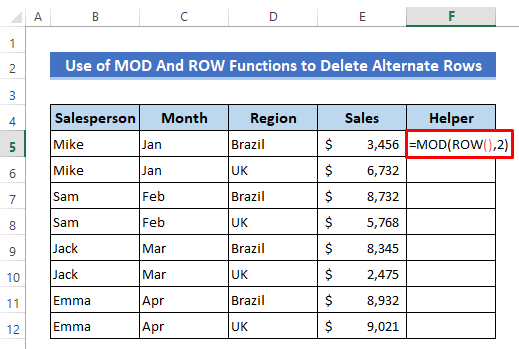
- اسحب رمز مقبض التعبئة لنسخ الصيغة.

يتم ملء عمود المساعد الآن.

- ثم حدد أي خلية وانقر على النحو التالي لخيار التصفية النشط -
الصفحة الرئيسية & GT ؛ تحرير & GT. فرز & أمبير ؛ تصفية & GT. عامل التصفية .

- لاحقًا ، انقر فوق رمز عامل التصفية الخاص بعمود المساعد.
- ضع علامة على الخيار "0".
- ثم اضغط على موافق .

- بعد ذلك فقط حدد تلك الصفوف التي تمت تصفيتها واضغط على حذف على لوحة المفاتيح.

تمت إزالة الصفوف الآن.
- لاستعادة الصفوف الأخرى فقط اضغط على أيقونة التصفية مرة أخرى وضع علامة على الخيار "1".
- أخيرًا ، اضغط على موافق .

هذا هو ناتجنا .
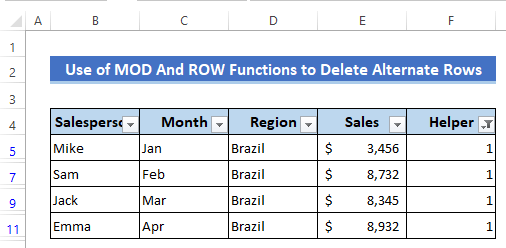
⏬ انهيار الصيغة:
➥ ROW ()
The ROW ستعيد الوظيفة رقم صف تلك الخلية التي هي-
{5}
➥ MOD (ROW ()، 2 )
{1}
اقرأ المزيد: حذف صفوف في Excel في نطاق باستخدام VBA (3 طرق سهلة)
قراءات مماثلة:
- كيفية حذف عدة صفوف في Excel باستخدام الصيغة (5 طرق)
- حذف صفوف متعددة في Excel في وقت واحد (5 طرق)
- كيفية حذف صفوف في Excel بنص محدد (3 طرق)
- حذف الصف باستخدام الماكرو إذا كانت الخلية تحتوي على 0 في Excel (4 طرق)
- كيفية الحذفالصفوف غير المفلترة في Excel باستخدام VBA (4 طرق)
الطريقة الرابعة: تطبيق وظائف Excel ISEVEN و ROW لإزالة الصفوف البديلة
يمكننا استخدام مجموعة أخرى من الوظائف للقيام بالعملية هي وظائف ISEVEN و ROW . تُستخدم الوظيفة ISEVEN للتحقق مما إذا كان الرقم زوجيًا أم لا.
الخطوات:
- في الخلية F5 اكتب الصيغة التالية-
=ISEVEN(ROW())
- اضغط على أدخل

- ثم اسحب رمز مقبض التعبئة لنسخ الصيغة للخلايا الأخرى.

- بعد ذلك حدد أي خلية وانقر على النحو التالي لخيار التصفية النشط- الصفحة الرئيسية & gt؛ تحرير & GT. فرز & أمبير ؛ تصفية & GT. عامل التصفية .
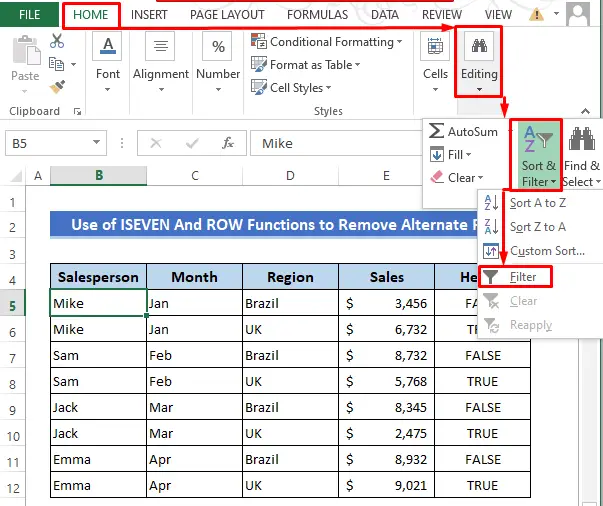
- ثم انقر فوق رمز عامل التصفية في عمود المساعد.
- ضع علامة على "TRUE" الخيار.
- اضغط على موافق .
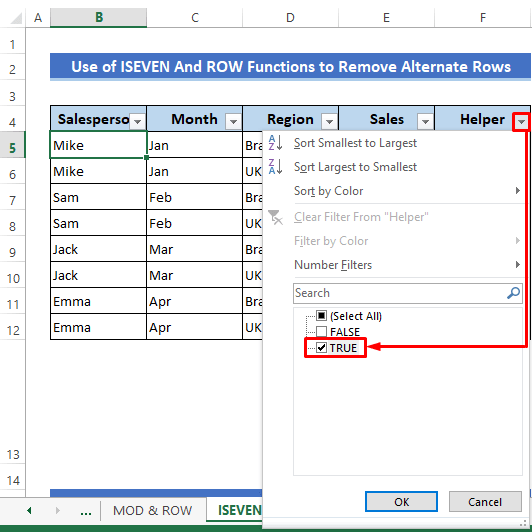
- لاحقًا ، فقط حدد تلك الصفوف التي تمت تصفيتها واضغط على حذف زر على لوحة المفاتيح لإزالتها.
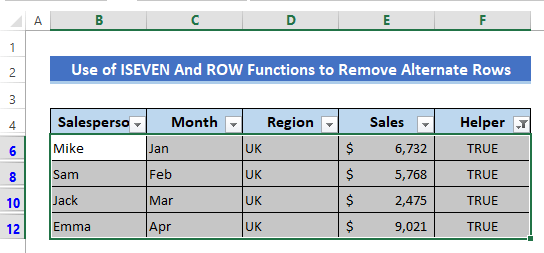
- الآن لاستعادة الصفوف الأخرى ، فقط اضغط على أيقونة التصفية مرة أخرى ثم ضع ضع علامة على خيار "FALSE".
- أخيرًا ، فقط اضغط على موافق .

الصفوف مع منطقة المملكة المتحدة الآن.

⏬ تفصيل الصيغة:
➥ ROW ()
ستُرجع الدالة ROW رقم صف تلك الخلية وهو-
{5}
➥ISEVEN (ROW ())
{FALSE}
اقرأ المزيد: كيفية حذف الصفوف في Excel دون التأثير على الصيغ (طريقتان سريعتان)
الطريقة الخامسة: استخدم VBA Macro لإزالة الصفوف البديلة في Excel
في طريقتنا الأخيرة ، سأوضح كيف يمكننا إجراء العملية باستخدام وحدات ماكرو VBA . تحتوي على خطوات أقل وهي طريقة سريعة جدًا.
الخطوات:
- انقر بزر الماوس الأيمن فوق على عنوان الورقة.
- حدد عرض الكود من قائمة السياق .
ستظهر نافذة VBA

- اكتب الرموز التالية فيه-
5034
- ثم اضغط على أيقونة التشغيل لتشغيل الرموز.
سيظهر مربع حوار لتحديد نطاق البيانات.

الآن قم بتعيين نطاق البيانات واضغط على موافق .

وقد انتهينا الآن من حذف الصفوف البديلة.
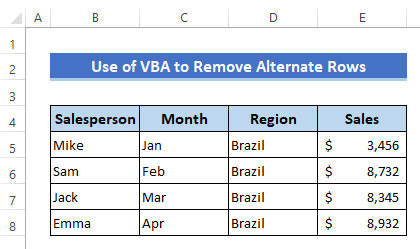
اقرأ المزيد: ماكرو لحذف الصف في Excel إذا كانت الخلية فارغة
خاتمة
آمل أن تكون جميع الطرق الموضحة أعلاه جيدة بما يكفي لحذف الصفوف البديلة في Excel. لا تتردد في طرح أي سؤال في قسم التعليقات ويرجى إعطائي ملاحظات.

